將最多四個影片新增到焦點,以引起特定影片的注意,並改善它們的可搜尋性。 這會將它們新增到貴組織首頁或群組首頁頂端的焦點旋轉木馬。
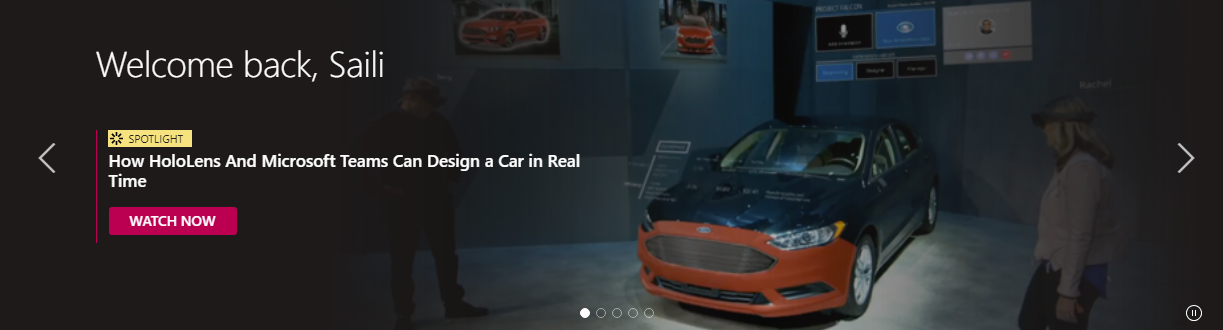
將首頁上的影片設定為焦點
-
在 Stream 中,移至 [設定]

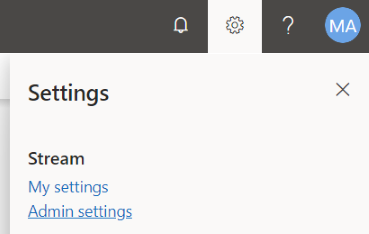
-
按一下 [焦點] 影片
-
按一下 [新增視訊]
-
搜尋標題或貼上您要新增至焦點之視訊的 URL
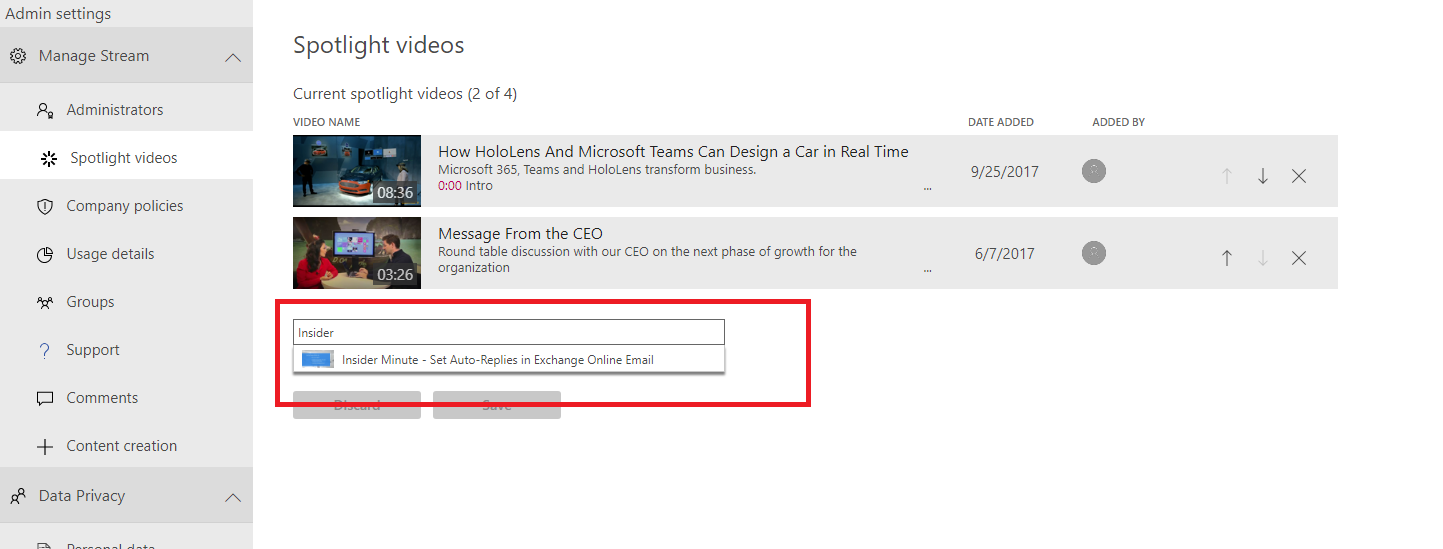
-
若要變更視訊的顯示順序,請按一下向上鍵和向下鍵
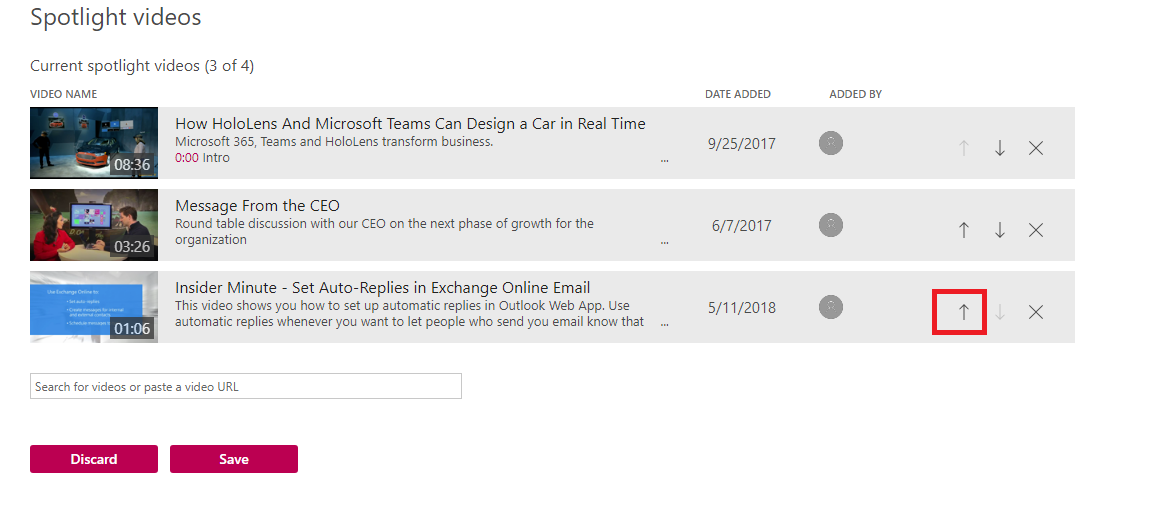
附註: 如果您沒有以點線影片填滿所有四個點,Stream 會以熱門影片回溯其餘的點。
將影片焦點放在群組頁面上
重要: 您必須是群組的擁有者,才能將影片設為群組頁面的焦點。
-
在 Stream 中,移至群組頁面
-
按一下 [其他] 功能表圖示

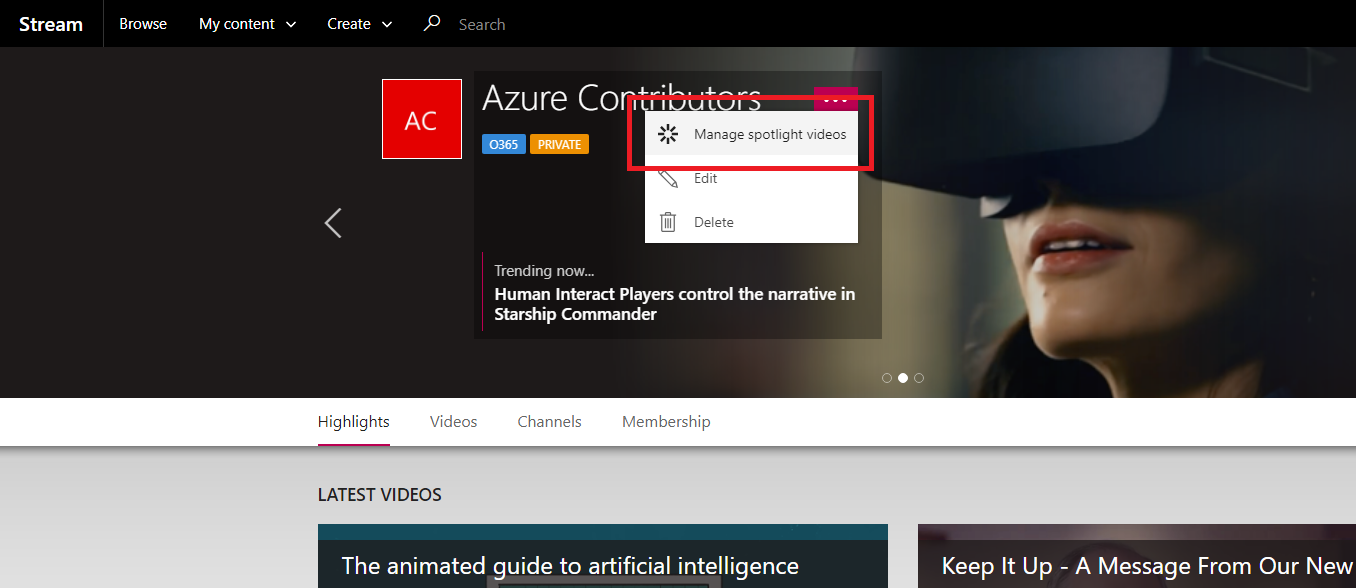
-
在 [ 焦點視訊] 頁面上,按一下 [ 新增視訊]
-
搜尋您要新增至焦點的影片標題或貼上 URL
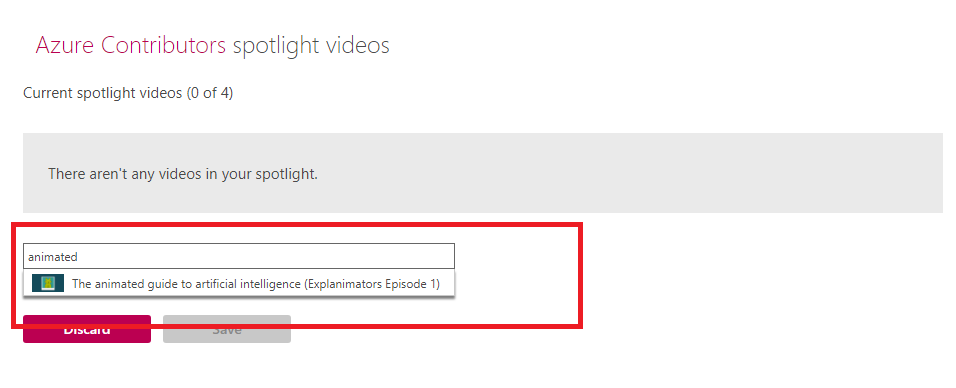
-
若要變更視訊的顯示順序,請按一下向上鍵和向下鍵
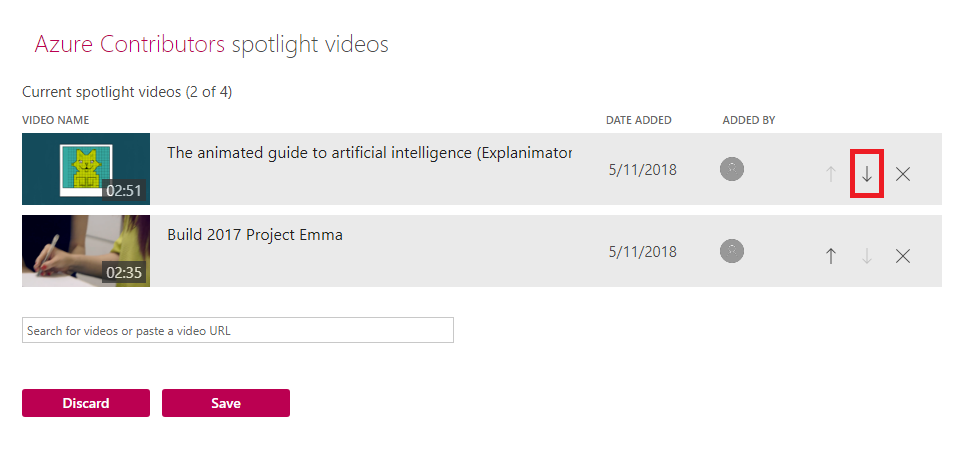
附註: 如果您未使用點線視訊填滿所有四個點,Stream 會以該群組中目前趨勢的影片來回填剩餘的點數










